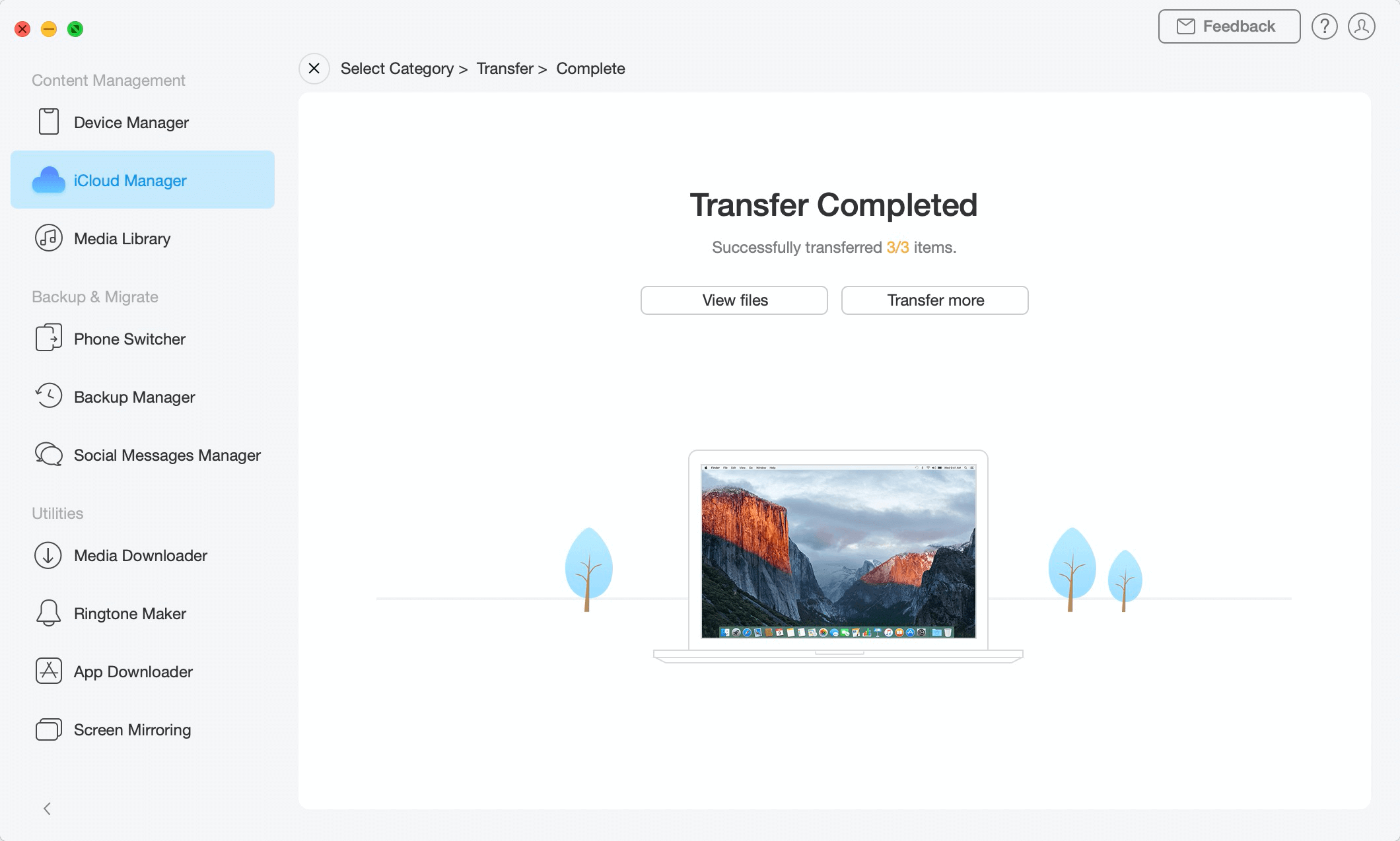قم بتحميل برنامج AnyTrans لإدارة كل المحتويات على أجهزة iOS!
كيف يمكنك استخدام AnyTrans
مرحبا للمرشد الخاص بـ AnyTrans. سيمكنك أن تجد هنا كل التفصيلات الخاصة بتعلم كيفية إدارة محتويات iOS الخاصة بك بين كل أجهزة iOS وجهاز iOS مرحبا للمرشد الخاص بـ AnyTrans. سيمكنك أن تجد هنا كل التفصيلات الخاصة بتعلم كيفية إدارة محتويات iOS الخاصة بك بين كل أجهزة iOS وجهاز iOS والكمبيوتر وجهاز iOS وiTunes، وجهاز iOS وiCloud وكذلك البيانات المخزنة على استردادات iTunes وiCloud، وكذا نقل بيانات جهاز الاندرويد إلى iTunes وiCloud وiOS وترتيب شاشة منزلية وتنظيم النغمات والبحث وانزال التطبيقات الخاصة بجهاز iOS . لو كانت لديك أية استفسارات بعد قراءة تلك الإرشادات، فلا تتردد في الاتصال بفريق الدعم وسوف تتلقى الرد خلال 24 ساعة.
تصدير iCloud
يسمح برنامج AnyTrans لك بالوصول إلى جميع المحتويات على iCloud وعرضها بسهولة بعد إدخال كلمة السر و Apple ID. لذلك، يمكنك تصدير البيانات من iCloud إلى الكمبيوتر بحرية مع القليل من النقرات، بما في ذلك الصور، الملاحظات، جهات الاتصال، التقويم والتذكيرات. يرجى اتباع الدليل التالي للتعرف على كيفية نقل البيانات من iCloud إلى الكمبيوتر.
الخطوة الأولى: الاستعدادات.
- قم بتشغيل برنامج AnyTrans على الكمبيوتر الخاص بك
- انقر فوق زر للدخول إلى ميزة "محتوى iCloud"
- تسجيل الدخول إلى حساب (حسابات) iCloud
بعد إدخال كلمة السر وApple ID بشكل صحيح، انقر فوق ![]() لتسجيل الدخول إلى حساب iCloud. في الوقت نفسه، يرجى التأكد من الاتصال بالإنترنت عند تسجيل الدخول إلى حساب iCloud. بالإضافة إلى ذلك، يضع برنامج AnyTrans خصوصيتك في المقام الأول دائما ولن يحتفظ بأي سجل من حسابك iCloud أو محتوى في أي وقت. يرجى البدأ في استخدام برنامج AnyTrans بسهولة.
لتسجيل الدخول إلى حساب iCloud. في الوقت نفسه، يرجى التأكد من الاتصال بالإنترنت عند تسجيل الدخول إلى حساب iCloud. بالإضافة إلى ذلك، يضع برنامج AnyTrans خصوصيتك في المقام الأول دائما ولن يحتفظ بأي سجل من حسابك iCloud أو محتوى في أي وقت. يرجى البدأ في استخدام برنامج AnyTrans بسهولة.
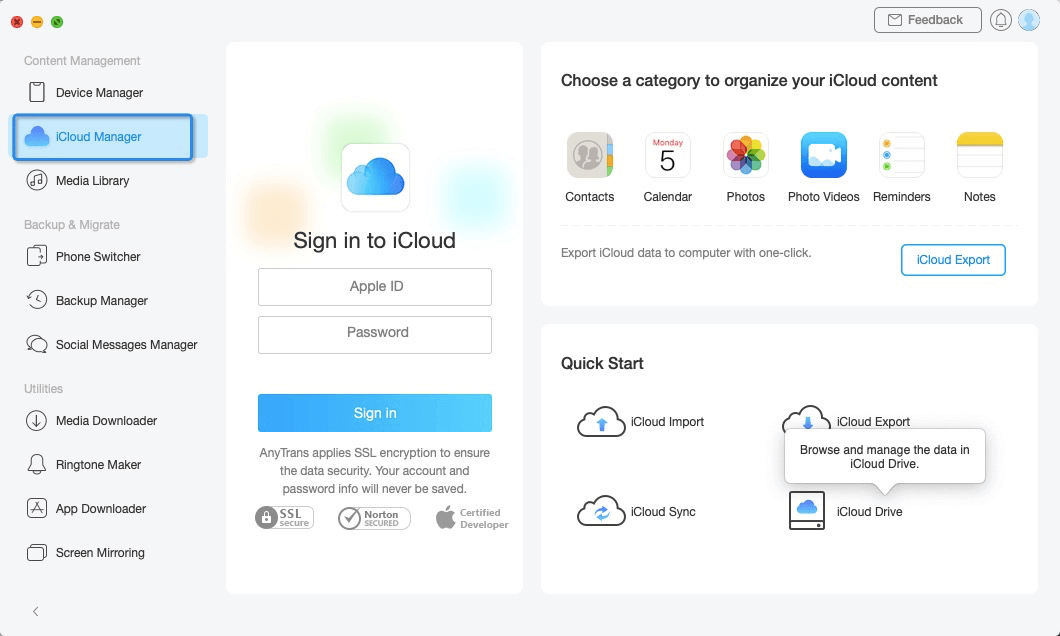
لا تسمح شركة آبل لك بتسجيل الدخول إلى حساب iCloud على تطبيق الطرف الثالث مع تشغيل TWO-STEP VERIFICATION، لذلك قم بإيقاف تشغيل TWO-STEP VERIFICATION مؤقتا.
الخطوة الثانية: الإختيار.
- انقر فوق زر تصدير iCloud
- اختر نوع الملف الذي تريد نقلها
بعد النقر فوق زر تصدير iCloud، سيتم تحميل ملفاتك على iCloud تلقائيا. ويسرد برنامج AnyTrans أيقونة الملف التي كانت موجودة في iCloud فقط. ويمكنك اختيار مسار تصدير حسب احتياجاتك.
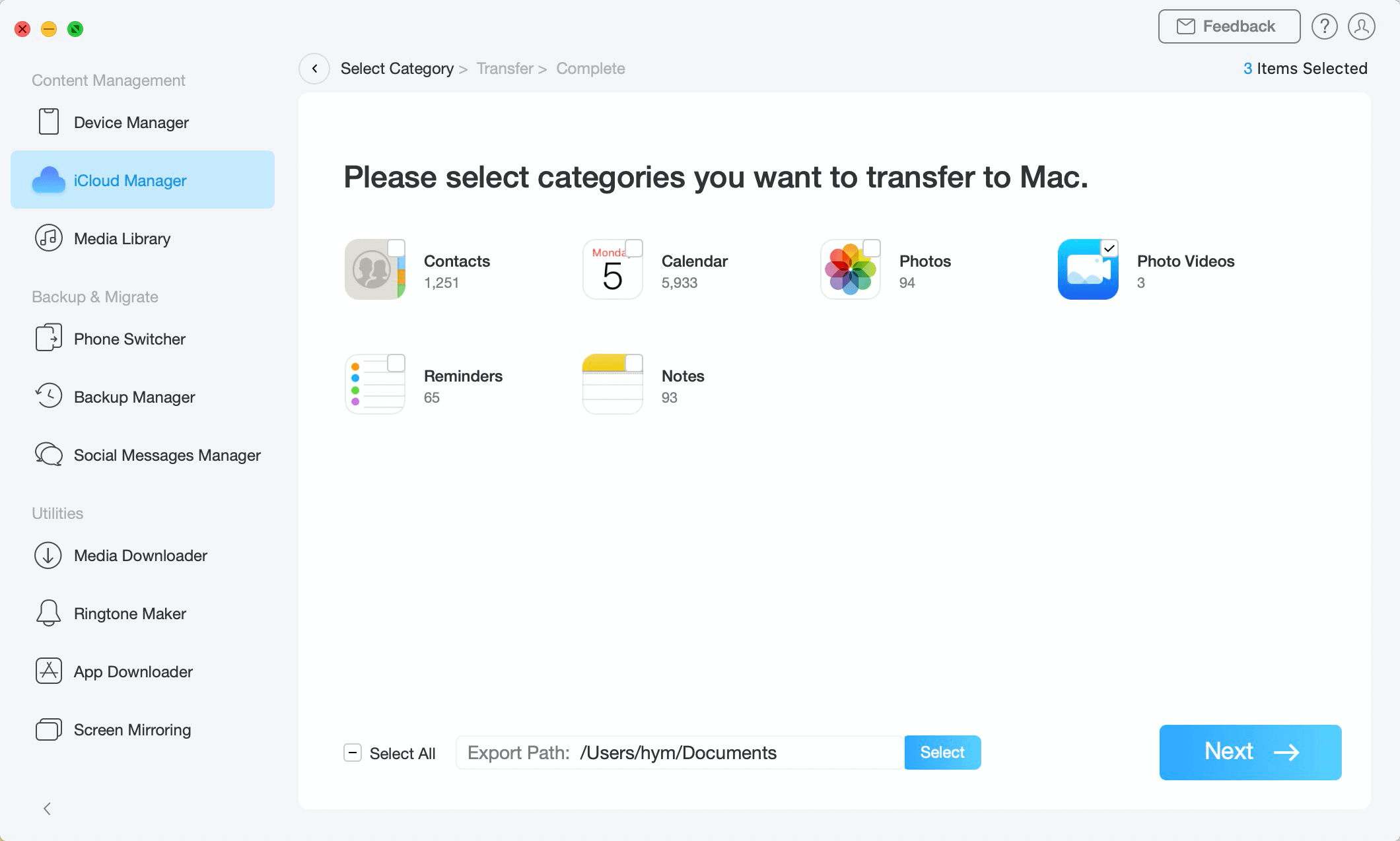
الخطوة الثالثة: النقل.
- انقر فوق زر

- انتظر في عملية النقل
بعد النقر فوق زر ![]() ، سيبدأ في نقل البيانات. قد تستغرق هذه العملية بعض الأوقات على أساس كمية من البيانات. الرجاء الانتظار. بمجرد الانتهاء من عملية النقل، سوف تظهر الواجهة كما أدناه. للرجوع إلى الصفحة السابقة، انقر فوق "نقل المزيد من العناصر".
، سيبدأ في نقل البيانات. قد تستغرق هذه العملية بعض الأوقات على أساس كمية من البيانات. الرجاء الانتظار. بمجرد الانتهاء من عملية النقل، سوف تظهر الواجهة كما أدناه. للرجوع إلى الصفحة السابقة، انقر فوق "نقل المزيد من العناصر".